Как перенести данные на новый iPhone [6 способов]
Опубликовано: 2022-09-26Если вы только что купили более новую модель iPhone или планируете это сделать, мысль о переносе на него своих данных наверняка хотя бы раз приходила вам в голову.
Главной заботой каждого нового пользователя iPhone является то, как он перенесет все со своего старого iPhone на новый iPhone.
Если вы являетесь давним пользователем iOS, перемещение, настройка и персонализация важных данных, которые вы использовали все эти годы, на новое устройство могут вас немного ошеломить.
Хотя это факт, что волнение от получения нового iPhone превыше всего, и вы хотите оторвать коробку, чтобы начать использовать его прямо сейчас, есть некоторые незначительные проблемы, с которыми мы сталкиваемся при переходе на более новую модель, и передача данных является одной из них. из них.
Мы также боимся и думаем: «А что, если в процессе произойдет потеря данных?», но, к счастью, существуют различные способы безопасного переноса данных на новый iPhone, не беспокоясь о потере каких-либо ваших данных.
Типы данных, которые обычно переносятся на новый iPhone
На вашем старом iPhone могут быть разные типы данных, и вы должны убедиться, что ничего не забыли при переходе на новый. Некоторые из наиболее распространенных типов данных:
- Контакты
- Фото
- Видео
- Документы
- Сообщения ️
- Программы
- Чаты
- Настройки ️
В то время как вышеперечисленное необходимо, «настройки» важны и не должны быть оставлены позади. Это ядро настроек вашего старого устройства, поэтому, как только вы перенесете его на новое, вы сразу же освоитесь.
Теперь давайте углубимся в различные способы передачи данных на ваш новый iPhone.
МобильныйТранс
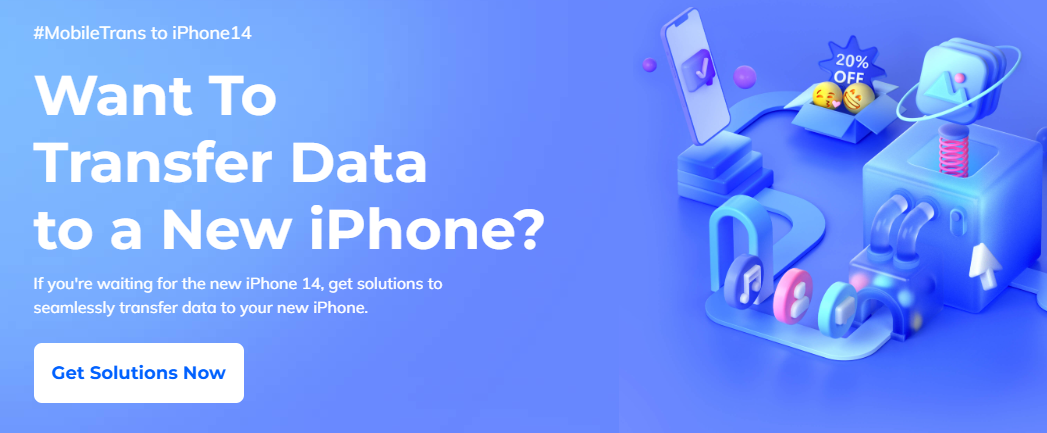
С помощью MobileTrans вы можете быстро передавать данные с многочисленных устройств и операционных систем, в том числе с iPhone на iPhone.
Перенос данных вашего устройства, таких как закладки, фотографии, видео, заметки, сообщения голосовой почты, будильники, мелодии звонка, обои и т. д., занимает несколько минут.
Это инструмент от Wondershare, поэтому вы можете ему доверять, потому что они известны тем, что предоставляют лучшие решения с 2003 года.
Это очень безопасно и не требует технических знаний для продолжения процесса, поэтому, если вы не очень хорошо разбираетесь в технологиях, вам не составит труда использовать MobileTrans.
Его можно загрузить на устройства Windows и Mac, и вы можете начать работу бесплатно.
Dr.Fone – Менеджер телефона
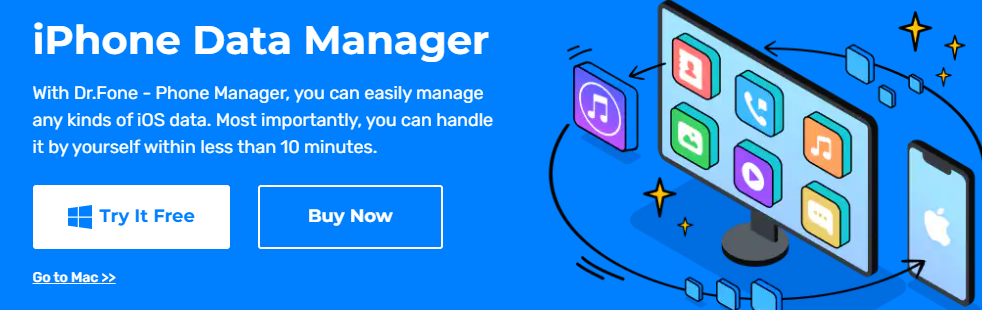
Комплексное решение Dr.Fone – Phone Manager справится со всеми переносами данных со старого устройства на новое без использования iTunes.
Он может передавать фотографии, контакты, видео, SMS и другие типы данных с iPhone на iPhone, а также с других устройств Apple.
Очень интересная особенность этого решения заключается в том, что оно может конвертировать фотографии формата HEIC вашего iPhone по умолчанию в JPG, чтобы сделать его более совместимым. Вы также можете удалять массовые изображения, если хотите, перед их переносом на новый iPhone.
Несколько других особенностей, которые выделялись для меня, включают в себя:
- Сделайте рингтон из любимых песен, перехватив определенную часть
- Редактируйте и управляйте плейлистом без iTunes
- Синхронизируйте все медиафайлы с iTunes, если это необходимо
- Пакетная установка/удаление приложений одним щелчком мыши
Чтобы начать процесс, вы можете попробовать этот инструмент бесплатно.
AnyTrans
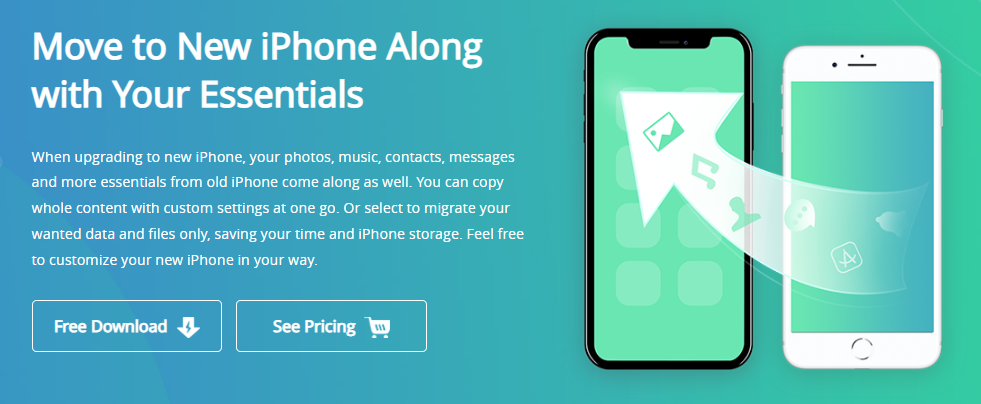
AnyTrans позволяет очень просто перенести все ваши данные на новое устройство за несколько минут. Вы можете либо клонировать все устройство, либо выбрать те, которые хотите перенести.
Кроме того, когда вы перемещаете такие приложения, как WhatsApp, LINE и Viber, с помощью этого решения, все их данные чата будут поступать одним касанием.

Впечатляющей особенностью AnyTrans является то, что он может обнаруживать существующие данные на вашем новом iPhone и избегать их переопределения при новой передаче, чтобы вы не потеряли важные данные в процессе.
Использование функции быстрого запуска на новом iPhone
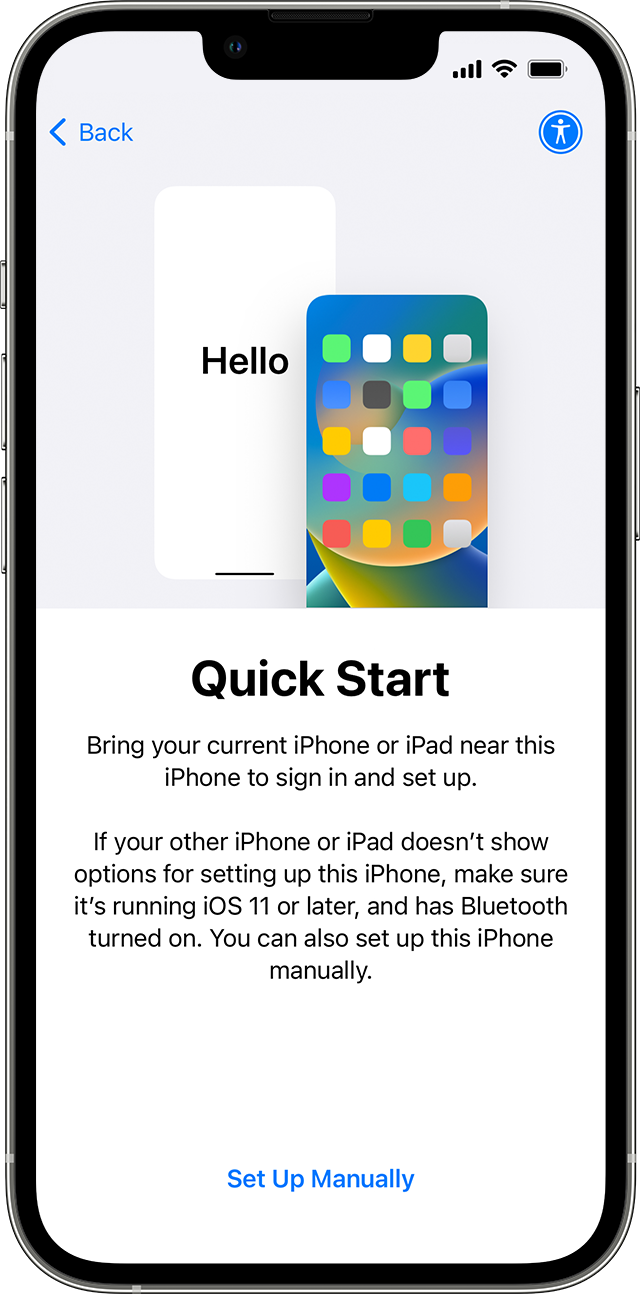
Как следует из названия, процесс очень быстрый, когда вы используете функцию быстрого запуска для переноса данных со старого iPhone на новый. Для этого необходимо выполнить несколько шагов, а именно:
Шаг 1. Включите новый iPhone и держите его рядом со старым. На новом устройстве вы должны увидеть подсказку с инструкциями. Если он исчезнет, вы можете перезагрузить оба устройства, и он должен появиться снова.
Шаг 2: Затем вам нужно подключить новое устройство к Wi-Fi или мобильным данным. Вас также могут попросить активировать службу телефонной сети.
Шаг 3: При необходимости вы можете настроить Face ID.
Шаг 4: Наконец, вам будет предложено выбрать способ передачи данных. Вы можете сделать это либо из своего iCloud, если у вас есть резервная копия, либо перенести ее прямо со своего старого устройства.
Для последнего варианта вам нужно будет позволить обоим устройствам завершить загрузку всего, прежде чем вы сможете их использовать.
Обязательно держите оба устройства рядом друг с другом до завершения процесса передачи. В основном это делается в течение короткого времени, но это может занять некоторое время, если у вас было много данных на старом iPhone.
Использование AirDrop
AirDrop, очень полезная функция на устройствах Apple, позволяет легко передавать файлы.
Вы можете выбрать файлы, которые хотите передать; например, если это одно из видео, вы должны нажать и удерживать его, пока не появится это всплывающее окно. Вам нужно нажать на «Поделиться».
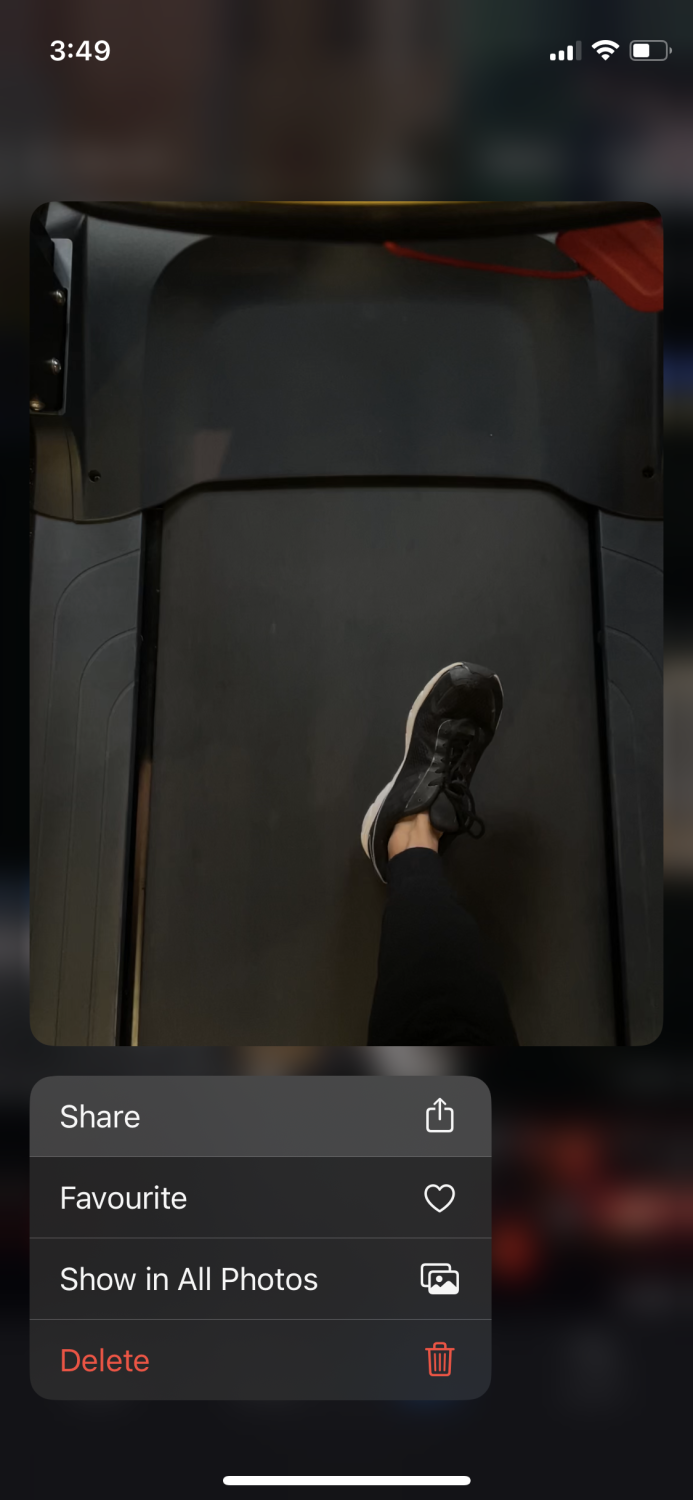
В параметрах обмена нажмите «AirDrop».
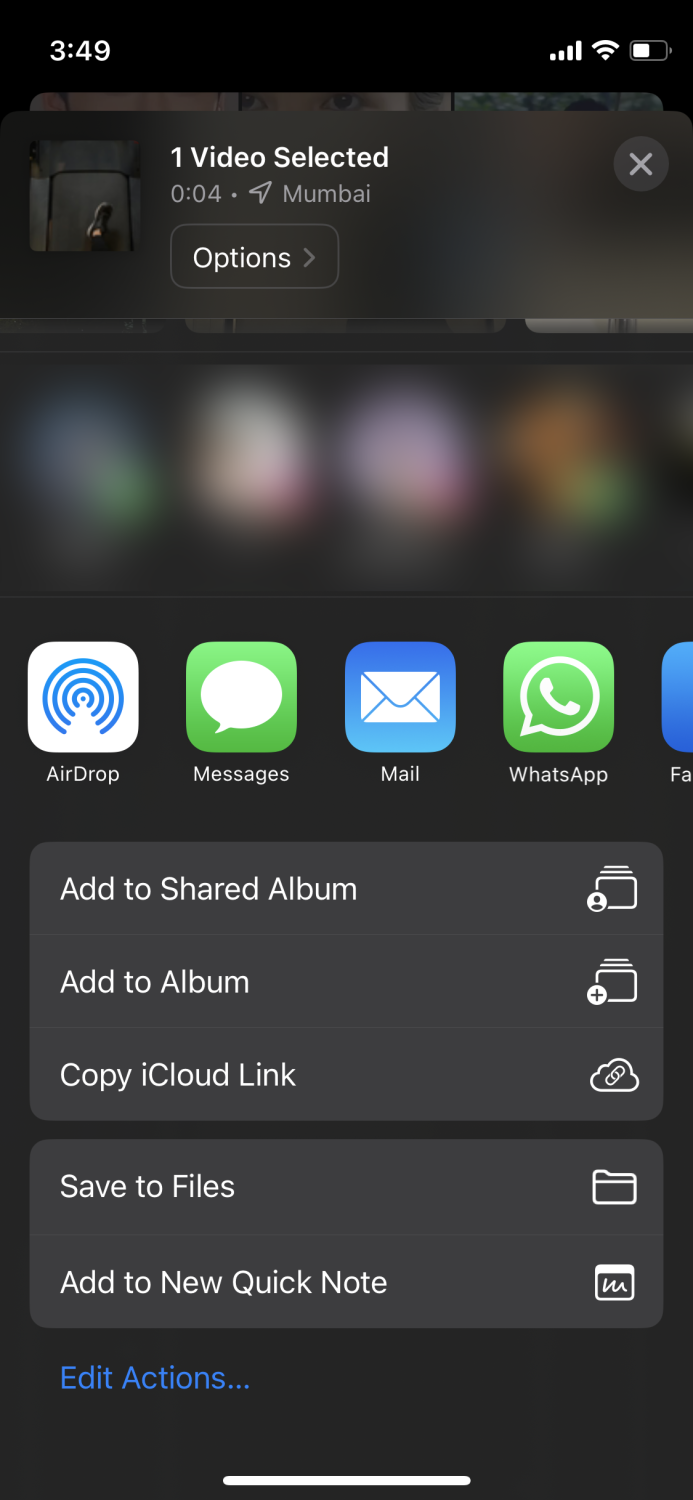
И теперь вы сможете обмениваться файлами с ближайшими устройствами.
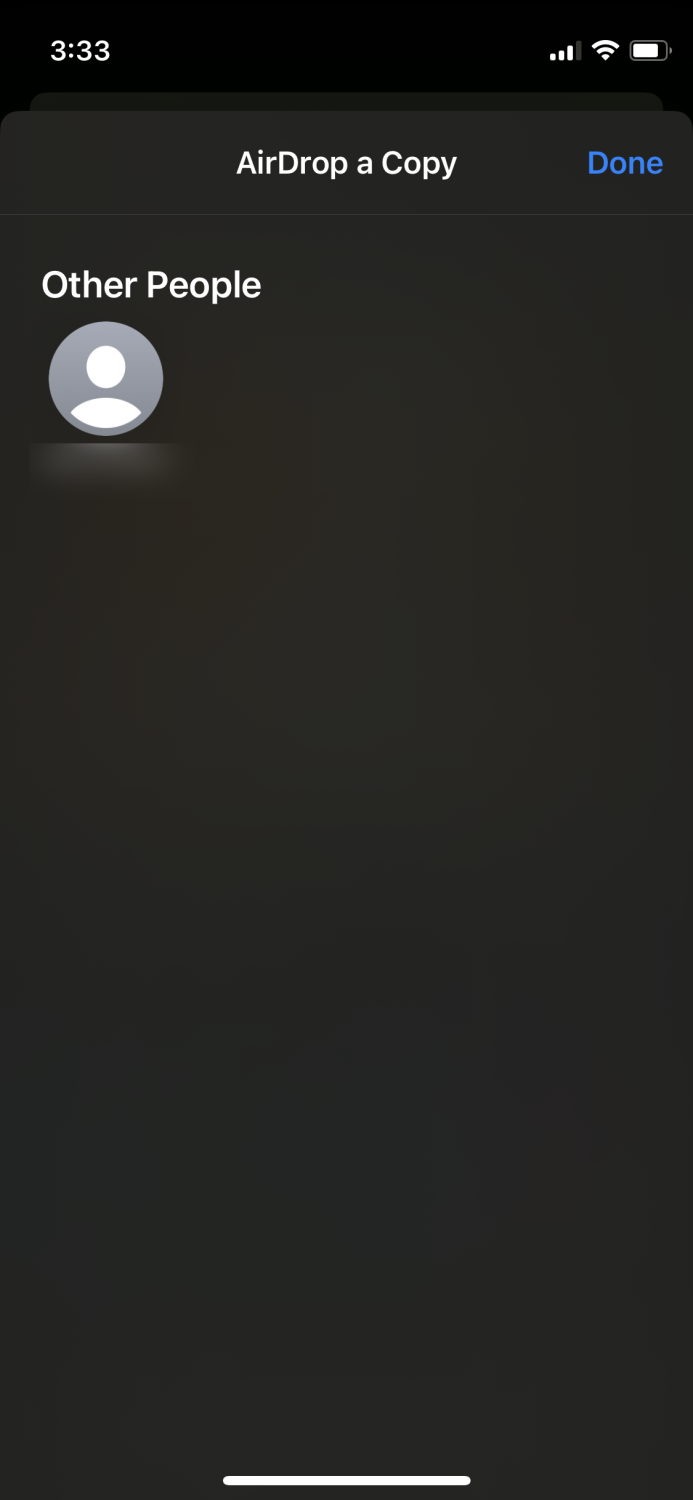
Не забудьте включить AirDrop и Bluetooth на обоих устройствах, чтобы это работало.
Узнайте больше о том, как использовать AirDrop.
Использование iCloud
Сохранение резервной копии ваших данных в iCloud всегда является безопасным и мудрым шагом, поэтому, если вы сделали это для данных на своем старом устройстве, вы можете легко восстановить их на своем новом устройстве.
Когда вы находитесь на экране быстрого запуска после включения нового iPhone, вы можете выбрать опцию «Восстановить из резервной копии iCloud».
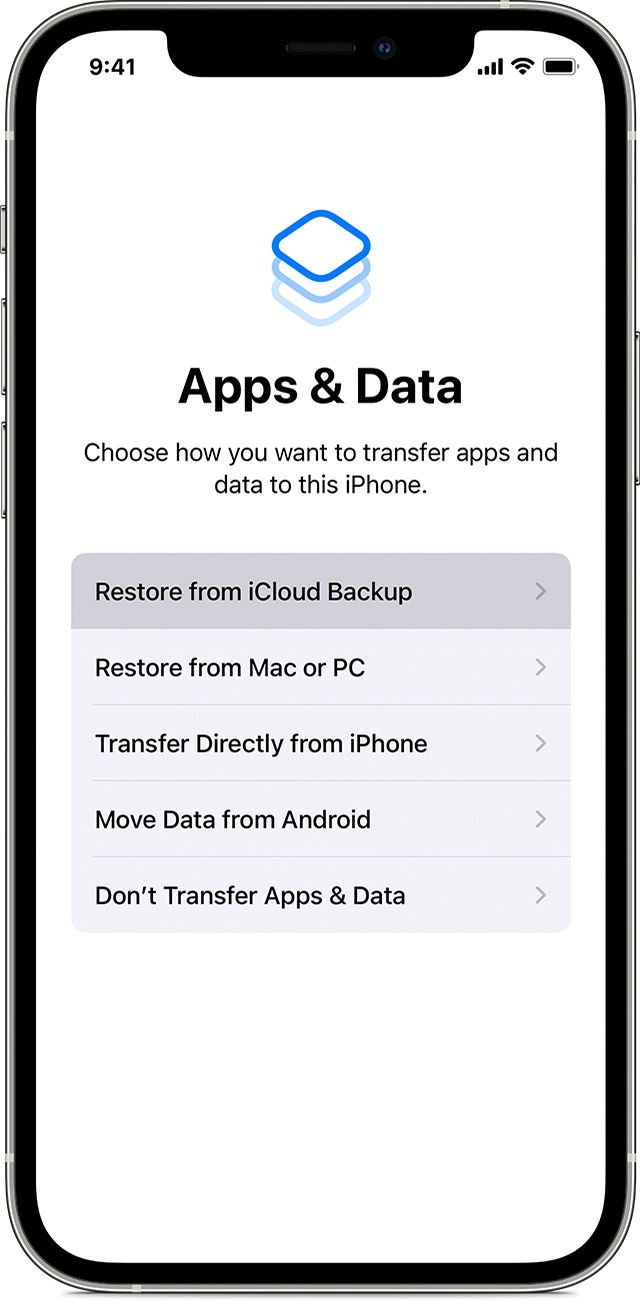
Это восстановит все данные, сохраненные в вашем iCloud, прямо на новом устройстве. Обязательно выполните остальные шаги, и как только вы окажетесь на главном экране своего нового устройства, проверьте, все ли данные были успешно переданы.
Вывод
После покупки нового устройства всегда возникает небольшое беспокойство по поводу передачи данных, но в этом посте показано, как безопасно перенести на него данные несколькими способами. Все это легко сделать даже для людей с минимальными техническими знаниями.
Далее узнайте, как восстановить потерянные данные на вашем iPhone.
